Haal Elara app weg (Verwijdering Instructies) - geüpdatet jul 2020
Elara app Verwijdering Handleiding
Wat is Elara app?
Elara is een ingebouwde applicatie voor laptop touchpad die soms voorkomt dat Windows wordt afgesloten.
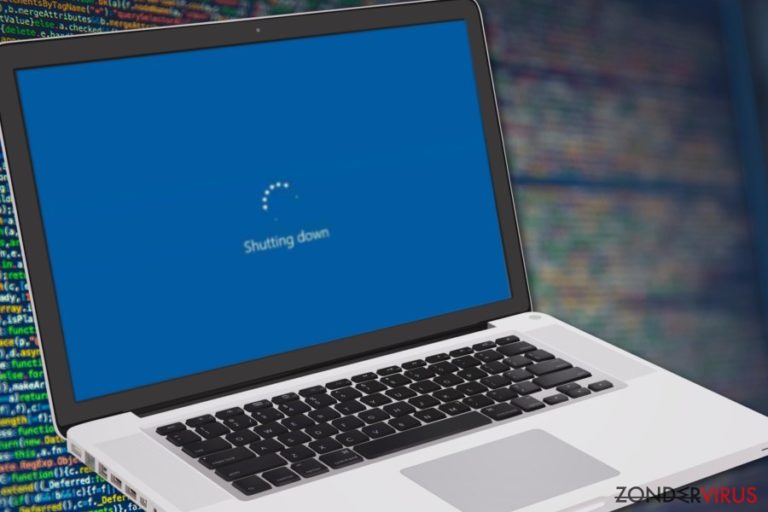
Elara is een voorgeïnstalleerd programma dat meestal wordt geleverd met Dell, Toshiba of Sony laptops. Deze applicatie is alleen voor laptops, omdat het belangrijkste doel is om de functionaliteit van het touchpad te ondersteunen. Toch voldoen niet alle ingebouwde apps aan de verwachtingen van de gebruikers, want velen hebben geklaagd dat de Elara-app voorkomt dat Windows wordt afgesloten of afgemeld. Hierdoor en omdat de app schijnbaar uit het niets verscheen, gingen veel gebruikers ervan uit dat het een potentieel ongewenst programma of een virus is.
De originele Elara-app is niet gevaarlijk. Toch is het de moeite waard om op te merken dat het hoofdproces dat een achtergrond heeft, geïnjecteerd kan worden met of vervangen kan worden door malware. De bekende voorbeelden die de naam van het proces gebruiken zijn onder andere Sality, Ramnit en Fareit. Het eerste kenmerk van de infectie zijn systeemvertragingen en crashes, hoewel gebruikers in sommige gevallen geen enkele aanwijzingen kunnen tegenkomen. Het is dus belangrijk om te bepalen of het proces van de Elara-app niet wordt beïnvloed door malware.
Als het proces Apntex.exe niet geïnfecteerd is, kan de verwijdering van Elara leiden tot storingen in het touchpad. Dit wordt dus niet aanbevolen. In plaats daarvan kunt u een Windows-register toepassen, dat wij hieronder aanbieden.
| Summary | |
|---|---|
| Naam | Elara |
| Type | Touchpad-driver gerelateerde software |
| Ontwikkelaar | Alps Electric Co. – Japans elektronicabedrijf dat verschillende hardwarecomponenten voor Sony, Dell en Toshiba produceert. |
| Hoofdproces | Elara voert een achtergrondproces uit met de naam Apntex.exe, dat soms kan worden vervangen door of geïnjecteerd met een virus. |
| Verwante malware | Parite, Sality, Ramnit, Virut, Daum, Runonce, Fareit |
| Gevarenniveau | De oorspronkelijke toepassing brengt geen risico's met zich mee, terwijl schadelijke bestanden die de belangrijkste uitvoerbare bestanden van Elara vervangen uiterst gevaarlijk zijn. |
| Aangetast OS | Windows-systemen |
| Symptomen | Elara app voorkomt dat gebruikers Windows kunnen afsluiten en uitloggen |
| Distributiemethoden | Laptop-touchpadstuurprogramma's; malware kan op verschillende manieren worden verdeeld, waaronder spam e-mailbijlagen, botnets, drive-by-downloads, exploits, cracks, enz. |
| Herstel | In geval van systeemcorruptie, gebruik FortectIntego. |
| Verwijdering | Het is niet nodig om de officiële app te beëindigen, maar in plaats daarvan wordt hieronder een herstelling toegepast. Om malware van uw computer te verwijderen, kunt u deze scannen met gerenommeerde beveiligingssoftware. |
Gebruikers die de Elara-app op hun computer hebben geïnstalleerd, kunnen al snel met de volgende foutmeldingen te maken krijgen wanneer ze proberen om hun toestel uit te schakelen, of zich gewoon af te melden:
Elara App is preventing you from shutdown
Elara App is Preventing Windows from Restarting
Elara App is Preventing Windows from Signing Out
Deze foutmeldingen worden meestal gevolgd door andere computergerelateerde problemen, zoals niet in staat zijn om legitieme programma's te draaien, algemene traagheid van de computer, installatie van onbekende toepassingen, trage internetverbinding, enz.
Als u ervaart dat de Elara-app problemen met de touchpaddrivers veroorzaakt, moet u een van deze methoden proberen:
- Beschikbare Windows-updates installeren;
- Stuurprogramma's van het touchpad-apparaat updaten;.
- De nieuwste stuurprogramma's voor het touchpad van uw computer downloaden;
- Het touchpadstuurprogramma opnieuw installeren.
Omdat deze problemen technisch zijn en geen verband houden met malware, zal het scannen van uw toestel met anti-malware geen positieve resultaten opleveren om deze problemen te verhelpen. Houd er echter rekening mee dat het Elara-app-virus ook de oorzaak kan zijn van verschillende systeemstoringen. Het is dus belangrijk om het systeem te controleren op malware.
Om na te gaan of uw systeem inderdaad geïnfecteerd is, moet u uw computer grondig scannen met een krachtige antivirusapplicatie en het Elara-virus onmiddellijk verwijderen. In sommige gevallen zal alleen een scan in de Veilige Modus met Netwerken werken. Sommige malware verhindert namelijk dat beveiligingssoftware in de Normale Modus werkt. Als u hiervoor instructies nodig heeft, kunt u onderstaande handleiding raadplegen.
Als de problemen met de Elara-app te wijten waren aan een virusinfectie, kan het zijn dat uw zorgen zelfs na de verwijdering ervan nog niet zijn verdwenen. Dit komt omdat sommige malware negatieve gevolgen heeft voor systeemgerelateerde bestanden, en een gewoon antivirus die bestanden niet kan herstellen. Hierdoor kunnen computergebruikers fouten, vertragingen, crashes en andere problemen ondervinden. Als dat het geval is, raden wij u ten zeerste aan om FortectIntego te gebruiken. Deze reparatiesoftware kan virusschade met gemak verhelpen.

Distributiemethoden van malware
Zoals we hierboven hebben vermeld, kan het achtergrondproces Apntex.exe worden vervangen door malware. Dit is mogelijk met bijna elk uitvoerbaar bestand dat op uw machine draait, omdat hackers schadelijke bestanden vaak bekende namen geven om hun voorkennis te maskeren voor gebruikers en enkele zwakke anti-malwareprogramma's.
Malware-ontwikkelaars kunnen verschillende methoden gebruiken om hun kwaadaardige creaties onder zoveel mogelijk slachtoffers te verspreiden. Het is vanzelfsprekend dat meer geïnfecteerde gebruikers meer winst voor de aanvallers betekenen, omdat geld een van de belangrijkste drijfveren voor het maken van malware is. Zo gebruikt het Sality-virus de keylogging-functie om bank- en andere gegevens te stelen. Het besmet het geïnfecteerde systeem ook met een botnet dat spam verstuurt, waardoor nog meer slachtoffers worden geïnfecteerd.
Beveiligingsexperts van Novirus.uk geven de volgende tips om te voorkomen dat de meeste malware uw richting uitkomt:
- Maak gebruik van uitgebreide beveiligingssoftware met real-time bescherming;
- Gebruik automatische updates voor uw besturingssysteem en alle geïnstalleerde apps om te voorkomen dat kwetsbaarheden in de software worden uitgebuit door personen met slechte bedoelingen;
- Pas goede surfgewoonten toe op het internet: installeer een ad-block extensie, bezoek geen risicovolle websites en leer hoe u online phishing en oplichterij kunt herkennen;
- Download nooit software cracks, zoals KMSpico;
- Bescherm al uw accounts met sterke, alfanumerieke wachtwoorden (of gebruik een wachtwoordmanager);
- Gebruik tweefactorauthenticatie;
- Gebruik uw wachtwoorden nooit opnieuw;
- Sta niet toe dat e-mailbijlagen een macrofunctie uitvoeren (“Content Toestaan”) en klik nooit op links in verdachte e-mails.
Weg met Elara app-gerelateerde problemen
Als u de melding “Elara App is Afsluiting/Herstart/Afmelden van Windows op Windows computer aan het voorkomen” heeft ontvangen, kunt u proberen om het probleem te verhelpen door de beschikbare Windows- of touchpaddriverupdates te installeren of het touchpadstuurprogramma opnieuw te installeren. Als deze methoden niet helpen, kunt u proberen om de Windows Register Editor te gebruiken (maak een back-up van het register voordat u wijzigingen uitvoert):
- Druk op de Windows toets + R om het venster Uitvoeren te openen.
- Typ regedit in het vakje en klik op OK.
- Navigeer in Register Editor naar HKEY_CURRENT_USER\Control Panel\Desktop in het linkerdeelvenster.
- Klik in het rechterdeelvenster met de rechtermuisknop en kies New > DWORD (32-bit) Value. Stel de naam van een nieuwe toets AutoEndTasks in en stel de waarde in op 1.
- Klik op OK.
- Sluit de Register Editor en controleer of het probleem is opgelost.
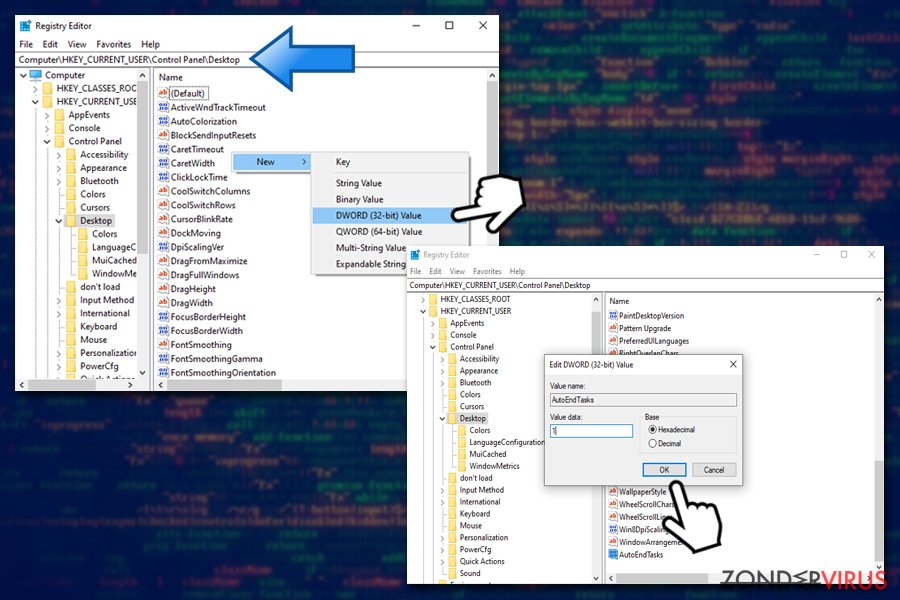
Als u echter denkt dat u te maken heeft met een virus, moet u kiezen voor automatische Elara-verwijdering. Deze methode vereist het scannen van het apparaat met gerenommeerde anti-malware software. Na een volledige systeemscan worden alle mogelijk ongewenste toepassingen van het apparaat gewist.
Houd er rekening mee dat als u het stuurprogramma van de Elara-app verwijdert dat niet door malware is geïnfecteerd, dit kan leiden tot instabiliteitsproblemen en storingen in het touchpad van uw laptop.
GI=methode-1]Als uw beveiligingssoftware moeite heeft om van malware af te komen, opent u de Veilige Modus met Netwerken zoals hieronder wordt uitgelegd:[/GI].
Manuele Elara app Verwijdering Handleiding
Gijzelsoftware: handmatig gijzelsoftware verwijderen in veilige modus
Belangrijk! →
Een handmatige verwijdering gids zou te ingewikkeld kunnen zijn voor occasionele computergebruikers. Het vereist dat geavanceerde IT-kennis correct worden uitgevoerd (als vitale systeembestanden worden verwijderd of beschadigd, kan dit leiden tot een volledige aantasting van Windows), en het kan ook uren duren om te voltooien. Daarom raden wij je aan de automatische methode hierboven te gebruiken.
Stap 1. Toegang tot veilige modus met netwerken
Handmatige verwijdering van malware kan het beste worden uitgevoerd in de veilige modus.
Windows 7 / Vista / XP
- Klik Start > Afsluiten > Herstart > OK
- Wanneer je computer actief wordt, druk dan op de F8 toets (als dat niet werkt, probeer dan F2, F12, Del, enz. – het hangt allemaal af van je moederbord model) meerdere malen totdat je het Advanced Boot Options venster ziet.
- Selecteer Veilige Modus met Netwerk in de lijst.

Windows 10 / Windows 8
- Klik met de rechtermuisknop op Start en selecteer Instellingen.

- Scroll naar beneden en kies Update & Security.

- Kies Herstel aan de linkerkant van het venster.
- Scroll nu naar beneden naar het onderdeel Geavanceerd opstarten.
- Klik op Nu opnieuw heropstarten.

- Selecteer Probleemoplossing

- Ga naar Geavanceerde opties.

- Selecteer Opstartinstellingen.

- Klik op Herstarten.
- Klik nu op 5 of klik op 5) Veilige modus met Netwerken inschakelen.

Stap 2. Sluit verdachte processen af
Windows Taakbeheer is een handig hulpmiddel dat alle processen toont die op de achtergrond draaien. Als malware een proces uitvoert, moet je het afsluiten:
- Klik op Ctrl + Shift + Esc op je toetsenbord om Windows Taakbeheer te openen.
- Klik op Meer details.

- Scroll naar beneden naar het gedeelte Achtergrond processen en kijk of er iets verdachts is.
- Klik met de rechtermuisknop en selecteer Open bestandslocatie.

- Go back to the process, right-click and pick End Task.

- Verwijder de inhoud van de schadelijke map.
Stap 3. Controleer programma Opstarten
- Klik op Ctrl + Shift + Esc op je toetsenbord om Windows Taakbeheer te openen.
- Ga naar tabblad Opstarten.
- Klik met de rechtermuisknop op het verdachte programma en kies Uitschakelen.

Stap 4. Verwijder virusbestanden
Malware-gerelateerde bestanden kunnen op verschillende plaatsen in je computer worden gevonden. Hier zijn instructies die je kunnen helpen ze te vinden:
- Typ in Windows Zoeken Schijfopruiming in en klik op Enter.

- Selecteer de schijf die je wilt opschonen (C: is standaard je hoofdschijf en is waarschijnlijk de schijf met de schadelijke bestanden).
- Blader door de lijst met te verwijderen bestanden en selecteer het volgende:
Temporary Internet Files
Downloads
Recycle Bin
Temporary files - Kies systeembestanden opschonen.

- Je kunt ook zoeken naar andere schadelijke bestanden die verborgen zijn in de volgende mappen (typ deze items in Windows Zoeken en klik op Enter):
%AppData%
%LocalAppData%
%ProgramData%
%WinDir%
Herstart de pc in normale modus wanneer je klaar bent.
Verwijder Elara app door System Restore te gebruiken
-
Stap 1: Herstart je computer in Safe Mode with Command Prompt
Windows 7 / Vista / XP- Klik op Start → Shutdown → Restart → OK.
- Als je pc actief wordt begin dan meerdere keren te drukken op F8 tot je het Advanced Boot Options venster ziet
-
Selecteer Command Prompt uit de lijst

Windows 10 / Windows 8- Druk op de Power knop in het Windows aanmeld scherm. Druk nu op Shift op je toetsenbord en hou ingedrukt, en klik dan op Restart.
- Selecteer nu Troubleshoot → Advanced options → Startup Settings en tenslotte druk op Restart
-
Zodra je pc actief wordt, selecteer je Enable Safe Mode with Command Prompt in het Startup Settings venster

-
Stap 2: Herstel je systeembestanden en instellingen
-
Zodra het Command Prompt venster verschijnt, geef je cd restore in en klik op Enter

-
Typ nu rstrui.exe en klik opnieuw op Enter.

-
Als een nieuw venster verschijnt, klik je op Next en seleteer het herstelpunt dat voor de infiltratie van Elara app is. Klik nadien op Next


-
Klik nu op Yes om het systeemherstel te starten

-
Zodra het Command Prompt venster verschijnt, geef je cd restore in en klik op Enter
Tenslotte zou je er steeds moten aan denken om je pc te beschermen tegen crupto-ransomware. Om je pc tegen Elara app en andere ransomwares te beschermen, gebruik je best een betrouwbare anti-spyware zoals FortectIntego, SpyHunter 5Combo Cleaner of Malwarebytes
Aanbevolen voor jou
Kies een goede webbrowser en verbeter uw veiligheid met een VPN-tool
Online spionage is de laatste jaren in een stroomversnelling geraakt en mensen zijn steeds meer geïnteresseerd in hoe ze hun privacy online kunnen beschermen. Een van de basismethoden om een beveiligingslaag toe te voegen: kies de meest persoonlijke en veilige webbrowser. Hoewel webbrowsers geen volledige privacybescherming en beveiliging kunnen bieden, zijn sommige veel beter in sandboxing, HTTPS-upgrade, actieve contentblokkering, trackingblokkering, phishingbescherming en vergelijkbare privacygerichte functies.
Toch is er een manier om een extra beschermingslaag toe te voegen en een volledig anonieme webbrowserpraktijk te creëren met behulp van Private Internet Access VPN. Deze software leidt het verkeer om via verschillende servers en laat zo uw IP-adres en geolocatie in de vorm van een vermomming achter. De combinatie van een beveiligde webbrowser en Private Internet Access VPN laat u toe om te surfen op het internet zonder het gevoel te hebben dat u bespioneerd wordt of dat u het doelwit bent van criminelen.
Back-upbestanden voor later gebruik, in het geval van een malware-aanval
Softwareproblemen als gevolg van malware of direct gegevensverlies door versleuteling kunnen leiden tot problemen met uw apparaat of permanente schade. Als u over goede, actuele back-ups beschikt, kunt u na een dergelijke gebeurtenis gemakkelijk herstellen en weer aan het werk gaan.
Het is van essentieel belang om updates te maken van uw back-ups na eventuele wijzigingen op het apparaat, zodat u terug kunt keren naar het punt waar u aan werkte wanneer malware iets verandert of problemen met het apparaat gegevens- of prestatiecorruptie veroorzaken. Vertrouw op dergelijk gedrag en maak een dagelijkse of wekelijkse back-up van uw bestanden.
Als u beschikt over de vorige versie van elk belangrijk document of project, kunt u frustratie en problemen voorkomen. Het komt goed van pas wanneer malware uit het niets opduikt. Gebruik Data Recovery Pro voor systeemherstel doeleinden.







